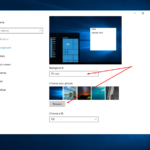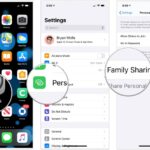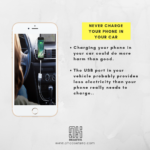Cara mulai ulang hp iphone – iPhone Anda tiba-tiba macet atau tidak responsif? Jangan panik! Ada beberapa cara mudah untuk memulai ulang iPhone Anda, baik dengan soft reset, hard reset, atau mematikan dan menghidupkannya kembali. Mulai dari langkah-langkah sederhana hingga solusi yang lebih kompleks, panduan ini akan membantu Anda mengatasi berbagai masalah yang mungkin terjadi pada iPhone Anda.
Artikel ini akan membahas berbagai metode restart iPhone, mulai dari cara mematikan dan menghidupkan kembali iPhone hingga melakukan hard reset. Kami juga akan memberikan tips dan trik untuk menjaga iPhone Anda tetap berfungsi dengan baik.
Cara Melakukan Hard Reset: Cara Mulai Ulang Hp Iphone
Hard reset merupakan proses untuk mengembalikan iPhone ke pengaturan pabrik, menghapus semua data dan pengaturan yang ada di dalamnya. Proses ini dapat berguna untuk mengatasi berbagai masalah pada iPhone, seperti kinerja yang lambat, aplikasi yang macet, atau bahkan jika Anda ingin menjual iPhone Anda. Berikut langkah-langkah untuk melakukan hard reset pada iPhone.
Langkah-langkah Hard Reset pada iPhone
Langkah-langkah melakukan hard reset pada iPhone dapat bervariasi tergantung pada model iPhone yang Anda gunakan. Berikut adalah tabel yang merinci langkah-langkah hard reset pada berbagai model iPhone:
| Model iPhone | Langkah-langkah Hard Reset |
|---|---|
| iPhone 8, iPhone 8 Plus, iPhone X, iPhone XS, iPhone XS Max, iPhone XR, iPhone 11, iPhone 11 Pro, iPhone 11 Pro Max, iPhone SE (generasi ke-2), iPhone 12, iPhone 12 mini, iPhone 12 Pro, iPhone 12 Pro Max, iPhone 13, iPhone 13 mini, iPhone 13 Pro, iPhone 13 Pro Max, iPhone SE (generasi ke-3), iPhone 14, iPhone 14 Plus, iPhone 14 Pro, iPhone 14 Pro Max | 1. Tekan tombol Volume Naik dan lepaskan dengan cepat. 2. Tekan tombol Volume Turun dan lepaskan dengan cepat. 3. Tekan dan tahan tombol samping hingga logo Apple muncul. |
| iPhone 7, iPhone 7 Plus | 1. Tekan dan tahan tombol Volume Turun dan tombol samping bersamaan hingga logo Apple muncul. |
| iPhone 6s, iPhone 6s Plus, iPhone SE (generasi pertama) | 1. Tekan dan tahan tombol Home dan tombol samping bersamaan hingga logo Apple muncul. |
Penting untuk dicatat bahwa hard reset akan menghapus semua data dan pengaturan pada iPhone Anda. Pastikan Anda telah membuat cadangan data penting sebelum melakukan hard reset. Setelah proses hard reset selesai, iPhone Anda akan dihidupkan ulang dan Anda akan diminta untuk mengatur iPhone Anda seperti baru.
Cara Melakukan Soft Reset
Soft reset merupakan langkah pertama yang dapat Anda coba jika iPhone Anda mengalami masalah seperti hang, macet, atau aplikasi yang tidak responsif. Proses ini akan menutup semua aplikasi yang berjalan dan memulai ulang sistem operasi iPhone Anda, tanpa menghapus data apa pun.
Langkah-Langkah Melakukan Soft Reset
Cara melakukan soft reset pada iPhone sangat mudah dan dapat dilakukan dengan menekan kombinasi tombol tertentu. Berikut adalah langkah-langkah yang perlu Anda ikuti:
- Tekan dan tahan tombol Volume Naik sebentar.
- Tekan dan tahan tombol Volume Turun sebentar.
- Tekan dan tahan tombol Power hingga logo Apple muncul di layar.
Setelah logo Apple muncul, iPhone Anda akan memulai ulang dan kembali ke layar awal. Jika Anda masih mengalami masalah setelah melakukan soft reset, Anda dapat mencoba langkah-langkah lain, seperti hard reset atau menghubungi Apple Support.
Kombinasi Tombol untuk Soft Reset
Kombinasi tombol yang digunakan untuk melakukan soft reset pada iPhone dapat berbeda-beda, tergantung pada model iPhone yang Anda miliki. Berikut adalah tabel yang merinci kombinasi tombol untuk berbagai model iPhone:
| Model iPhone | Kombinasi Tombol |
|---|---|
| iPhone 8, iPhone 8 Plus, iPhone X, iPhone XS, iPhone XS Max, iPhone XR, iPhone 11, iPhone 11 Pro, iPhone 11 Pro Max, iPhone SE (generasi ke-2), iPhone 12, iPhone 12 mini, iPhone 12 Pro, iPhone 12 Pro Max, iPhone 13, iPhone 13 mini, iPhone 13 Pro, iPhone 13 Pro Max, iPhone SE (generasi ke-3), iPhone 14, iPhone 14 Plus, iPhone 14 Pro, iPhone 14 Pro Max | Tekan dan tahan tombol Volume Naik sebentar, kemudian tekan dan tahan tombol Volume Turun sebentar, lalu tekan dan tahan tombol Power hingga logo Apple muncul. |
| iPhone 7, iPhone 7 Plus | Tekan dan tahan tombol Volume Turun dan tombol Power secara bersamaan hingga logo Apple muncul. |
| iPhone 6s, iPhone 6s Plus, iPhone SE (generasi pertama) | Tekan dan tahan tombol Power dan tombol Home secara bersamaan hingga logo Apple muncul. |
Cara Mematikan dan Menghidupkan Ulang iPhone
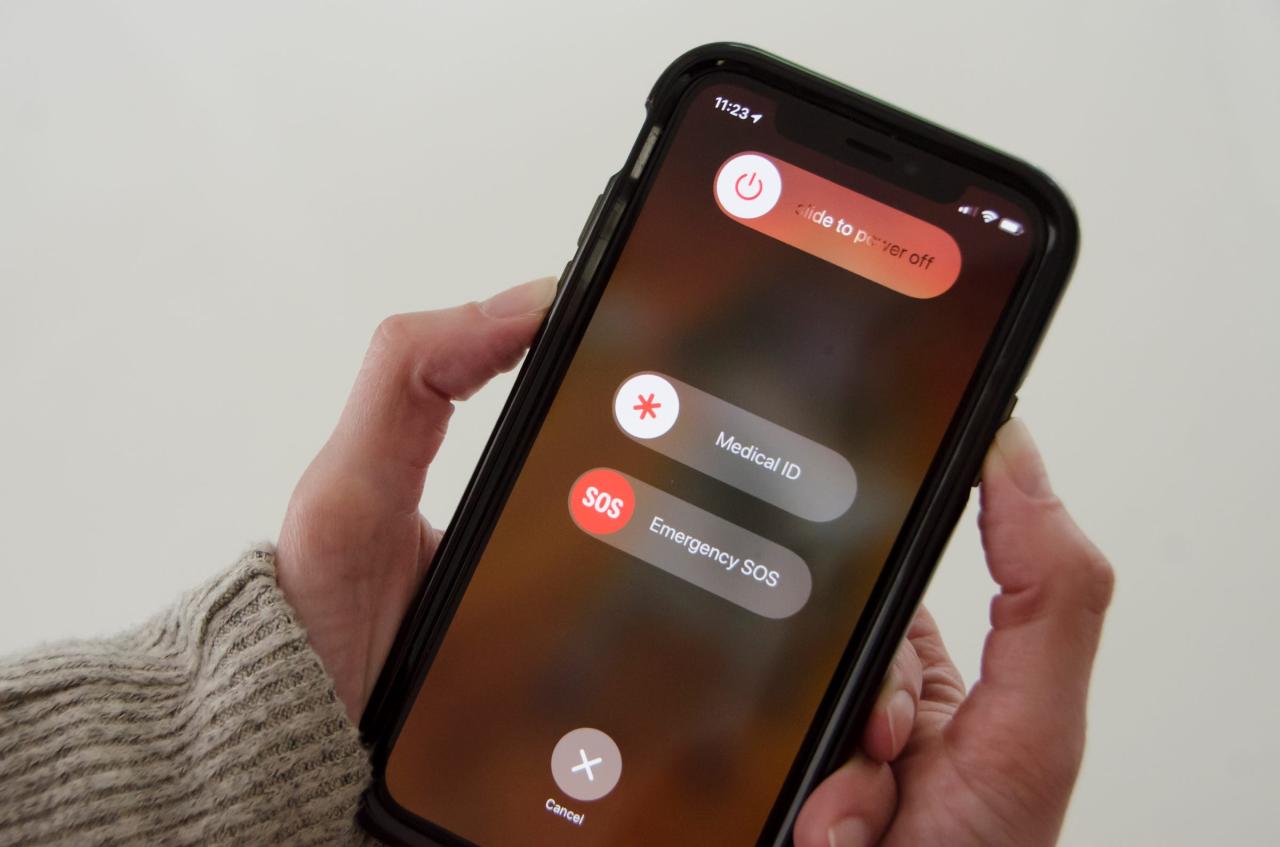
Mematikan dan menghidupkan ulang iPhone merupakan cara yang ampuh untuk mengatasi berbagai masalah ringan, seperti aplikasi yang macet, kinerja lambat, atau layar yang tidak responsif. Proses ini tidak akan menghapus data di iPhone Anda. Berikut langkah-langkahnya:
Cara Mematikan dan Menghidupkan Ulang iPhone
Cara mematikan dan menghidupkan ulang iPhone cukup mudah. Anda hanya perlu menekan dan menahan tombol tertentu untuk beberapa detik.
- Pada iPhone dengan tombol Home, tekan dan tahan tombol Sleep/Wake (tombol di sisi atas iPhone) hingga muncul slider “Geser untuk mematikan”.
- Geser slider ke kanan untuk mematikan iPhone.
- Setelah iPhone mati, tekan dan tahan tombol Sleep/Wake lagi hingga logo Apple muncul.
Cara Mematikan dan Menghidupkan Ulang iPhone dengan Tombol Volume
Untuk iPhone yang tidak memiliki tombol Home, seperti iPhone X, iPhone XS, iPhone 11, dan iPhone 12, langkahnya sedikit berbeda. Anda perlu menekan tombol volume dan tombol Sleep/Wake secara bersamaan.
- Tekan dan tahan tombol volume bawah dan tombol Sleep/Wake secara bersamaan hingga muncul slider “Geser untuk mematikan”.
- Geser slider ke kanan untuk mematikan iPhone.
- Setelah iPhone mati, tekan dan tahan tombol Sleep/Wake lagi hingga logo Apple muncul.
Tabel Langkah-langkah Mematikan dan Menghidupkan Ulang iPhone
| Model iPhone | Cara Mematikan | Cara Menghidupkan Ulang |
|---|---|---|
| iPhone dengan tombol Home | Tekan dan tahan tombol Sleep/Wake hingga muncul slider “Geser untuk mematikan”. Geser slider ke kanan. | Tekan dan tahan tombol Sleep/Wake hingga logo Apple muncul. |
| iPhone tanpa tombol Home (iPhone X, iPhone XS, iPhone 11, iPhone 12) | Tekan dan tahan tombol volume bawah dan tombol Sleep/Wake secara bersamaan hingga muncul slider “Geser untuk mematikan”. Geser slider ke kanan. | Tekan dan tahan tombol Sleep/Wake hingga logo Apple muncul. |
Cara Mengatasi iPhone yang Macet
iPhone yang macet bisa menjadi pengalaman yang menyebalkan, terutama saat Anda membutuhkannya untuk keperluan penting. Untungnya, ada beberapa cara yang bisa Anda coba untuk mengatasi masalah ini. Berikut beberapa langkah yang bisa Anda ikuti.
Cara Mengatasi iPhone yang Macet dengan Tombol Fisik
Metode ini merupakan solusi cepat dan mudah untuk mengatasi iPhone yang macet. Anda bisa menggunakan kombinasi tombol fisik pada iPhone untuk memulai ulang perangkat. Berikut langkah-langkahnya:
- Tekan dan tahan tombol Volume Naik dan Volume Turun secara bersamaan.
- Setelah itu, tekan dan tahan tombol Power hingga logo Apple muncul di layar.
- Lepaskan semua tombol dan tunggu hingga iPhone Anda menyala kembali.
Cara Mengatasi iPhone yang Macet dengan iTunes
Jika metode sebelumnya tidak berhasil, Anda bisa mencoba solusi yang lebih kompleks dengan menggunakan iTunes. Metode ini memerlukan komputer yang terhubung dengan iTunes dan kabel data untuk menghubungkan iPhone Anda. Berikut langkah-langkahnya:
- Hubungkan iPhone Anda ke komputer menggunakan kabel data.
- Buka iTunes di komputer Anda.
- Tekan dan tahan tombol Volume Naik dan Volume Turun secara bersamaan.
- Setelah itu, tekan dan tahan tombol Power hingga logo Apple muncul di layar.
- Lepaskan semua tombol dan tunggu hingga iPhone Anda masuk ke mode pemulihan.
- iTunes akan mendeteksi iPhone Anda dalam mode pemulihan dan memberikan opsi untuk memulihkan atau memperbarui iPhone Anda.
- Pilih opsi yang sesuai dengan kebutuhan Anda.
Solusi untuk Mengatasi iPhone yang Macet pada Berbagai Situasi
| Situasi | Solusi |
|---|---|
| iPhone macet di layar hitam | Coba paksa restart iPhone Anda dengan menekan tombol Volume Naik dan Volume Turun secara bersamaan, lalu tekan tombol Power hingga logo Apple muncul. Jika tidak berhasil, hubungkan iPhone ke komputer dan gunakan iTunes untuk memulihkan iPhone Anda. |
| iPhone macet di logo Apple | Tunggu beberapa saat hingga iPhone Anda selesai booting. Jika terlalu lama, coba paksa restart iPhone Anda dengan menekan tombol Volume Naik dan Volume Turun secara bersamaan, lalu tekan tombol Power hingga logo Apple muncul. Jika tidak berhasil, hubungkan iPhone ke komputer dan gunakan iTunes untuk memulihkan iPhone Anda. |
| iPhone macet di aplikasi tertentu | Coba paksa tutup aplikasi yang macet dengan menggeser aplikasi ke atas dari layar. Jika tidak berhasil, restart iPhone Anda dengan menekan tombol Power dan memilih opsi “Restart”. |
Cara Mengatasi iPhone yang Tidak Responsif
iPhone yang tiba-tiba tidak responsif bisa jadi sangat menyebalkan. Terkadang, iPhone Anda mungkin macet atau tidak merespons sentuhan Anda. Jika iPhone Anda tidak responsif, Anda mungkin perlu melakukan beberapa langkah untuk memulihkannya. Berikut adalah beberapa cara yang dapat Anda coba untuk mengatasi masalah ini.
Cara Mengatasi iPhone yang Tidak Responsif dengan Tombol Fisik
Metode ini melibatkan penggunaan kombinasi tombol fisik pada iPhone Anda untuk me-restart perangkat. Cara ini cukup efektif untuk mengatasi iPhone yang tidak responsif, terutama jika masalahnya disebabkan oleh aplikasi yang macet atau kesalahan sistem minor.
- Tekan dan tahan tombol volume atas.
- Tekan dan tahan tombol volume bawah.
- Tekan dan tahan tombol samping.
- Lepaskan tombol samping ketika logo Apple muncul di layar.
Jika iPhone Anda masih tidak responsif, Anda dapat mencoba me-restart perangkat dengan menggunakan tombol fisik lainnya.
Cara Mengatasi iPhone yang Tidak Responsif dengan iTunes
Jika metode sebelumnya tidak berhasil, Anda dapat mencoba memulihkan iPhone Anda menggunakan iTunes. Metode ini akan menghapus semua data pada iPhone Anda dan mengembalikannya ke pengaturan pabrik. Pastikan Anda telah mencadangkan data iPhone Anda sebelum menggunakan metode ini.
- Hubungkan iPhone Anda ke komputer yang memiliki iTunes.
- Buka iTunes dan pilih iPhone Anda.
- Klik “Pulihkan iPhone” dan ikuti petunjuk di layar.
Tabel Solusi untuk Mengatasi iPhone yang Tidak Responsif
| Situasi | Solusi |
|---|---|
| iPhone macet dan tidak responsif | Tekan dan tahan tombol samping dan tombol volume bawah selama 10 detik hingga logo Apple muncul. |
| iPhone tidak responsif saat mengisi daya | Pastikan kabel pengisi daya dan stopkontak berfungsi dengan baik. Coba gunakan kabel pengisi daya yang berbeda atau stopkontak yang berbeda. |
| iPhone tidak responsif setelah pembaruan iOS | Coba restart iPhone Anda. Jika masalah berlanjut, Anda dapat mencoba memulihkan iPhone Anda menggunakan iTunes. |
| iPhone tidak responsif setelah terjatuh | Jika iPhone Anda terjatuh, pastikan layarnya tidak retak atau rusak. Jika layarnya rusak, Anda perlu membawanya ke Apple Store atau pusat servis resmi untuk diperbaiki. |
Tips dan Trik

Selain restart, ada beberapa tips dan trik yang bisa kamu terapkan untuk menjaga iPhone agar tetap berfungsi dengan baik dan optimal. Mulai dari membersihkan cache dan data aplikasi hingga beberapa trik untuk mengatasi iPhone yang lemot.
Membersihkan Cache dan Data Aplikasi
Cache dan data aplikasi merupakan file sementara yang tersimpan di iPhone. File ini membantu aplikasi untuk memuat lebih cepat, namun jika terlalu banyak, bisa memperlambat kinerja iPhone. Berikut cara membersihkan cache dan data aplikasi pada iPhone:
- Buka pengaturan iPhone.
- Pilih “Umum”.
- Pilih “Penyimpanan iPhone”.
- Pilih aplikasi yang ingin dibersihkan cache dan data.
- Pilih “Hapus Data Aplikasi”.
Perlu diingat bahwa menghapus data aplikasi akan menghapus semua data yang terkait dengan aplikasi tersebut, termasuk pengaturan, login, dan data yang disimpan. Pastikan kamu sudah membuat backup data penting sebelum menghapus data aplikasi.
Mengatasi iPhone Lambat, Cara mulai ulang hp iphone
Jika iPhone kamu terasa lambat, membersihkan cache dan data aplikasi bisa menjadi solusi. Berikut contoh cara mengatasi iPhone yang lambat dengan membersihkan cache dan data aplikasi:
- Identifikasi aplikasi yang paling sering digunakan dan menghabiskan banyak ruang penyimpanan.
- Buka pengaturan iPhone dan pilih “Umum”.
- Pilih “Penyimpanan iPhone” dan cari aplikasi yang ingin dibersihkan.
- Pilih “Hapus Data Aplikasi” untuk membersihkan cache dan data aplikasi tersebut.
- Ulangi langkah 3 dan 4 untuk aplikasi lainnya yang ingin dibersihkan.
Selain membersihkan cache dan data aplikasi, ada beberapa cara lain untuk mengatasi iPhone yang lambat, seperti:
- Menutup aplikasi yang tidak digunakan.
- Memperbarui iOS ke versi terbaru.
- Menghapus aplikasi yang tidak terpakai.
- Mematikan fitur yang tidak diperlukan, seperti lokasi, Bluetooth, dan Wi-Fi.
Akhir Kata
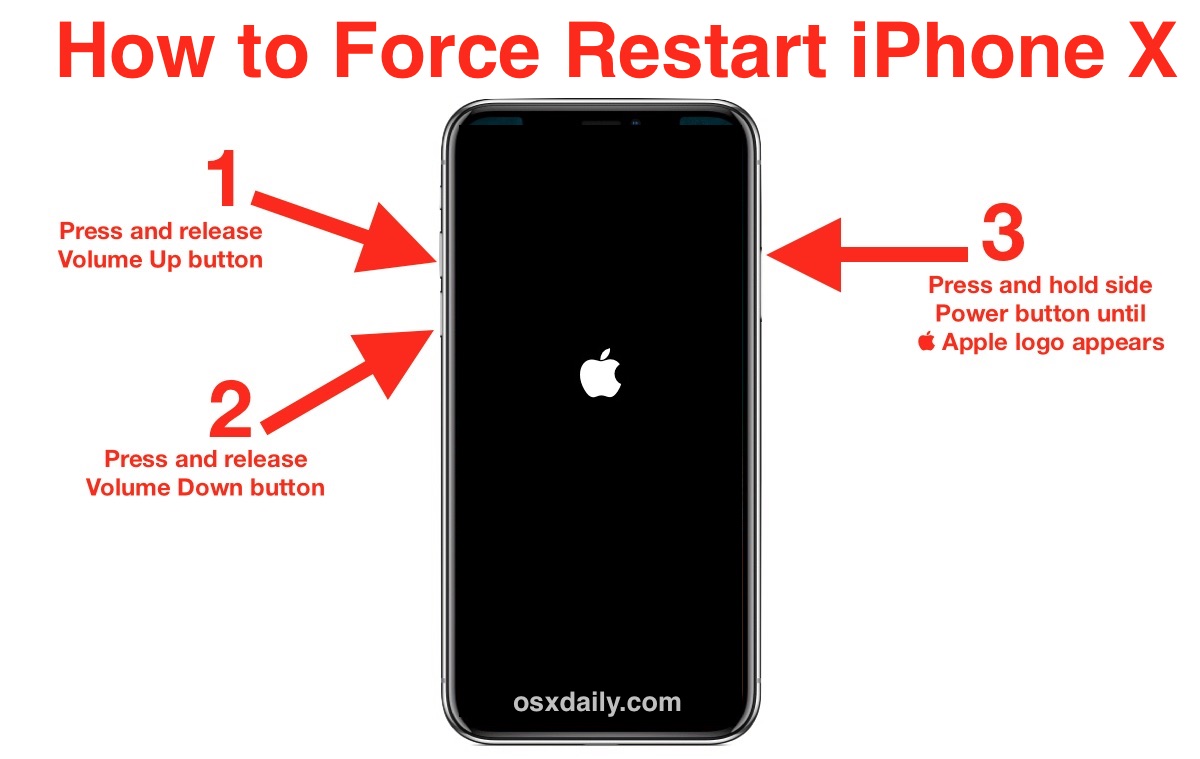
Dengan memahami berbagai metode restart iPhone, Anda dapat dengan mudah mengatasi berbagai masalah yang mungkin terjadi pada perangkat Anda.
Bagian Pertanyaan Umum (FAQ)
Apakah saya kehilangan data jika melakukan hard reset?
Ya, melakukan hard reset akan menghapus semua data dan pengaturan pada iPhone Anda. Pastikan Anda telah melakukan backup sebelum melakukan hard reset.
Bagaimana cara melakukan backup data iPhone?
Anda dapat melakukan backup data iPhone melalui iCloud atau iTunes.
Apakah hard reset dapat memperbaiki iPhone yang rusak?
Hard reset tidak dapat memperbaiki kerusakan fisik pada iPhone. Jika iPhone Anda rusak, sebaiknya bawa ke pusat layanan resmi Apple.